Spara träningar till ett senare tillfälle på Apple TV 4K
Om du vill spara en träning eller meditation till senare kan du lägga till den i biblioteket i appen Fitness på Apple TV 4K. I biblioteket hittar du också träningstravar, program och samlingar som du har sparat samt anpassade planer som du skapar med appen Fitness på iPhone.
Obs! Träningspass på Apple Fitness+ kräver ett abonnemang och en Apple Watch eller iPhone som är ansluten till appen Fitness på Apple TV 4K.
Lägg till en träning eller meditation i biblioteket
Öppna appen Fitness
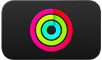 på Apple TV 4K.
på Apple TV 4K.Navigera till en träning eller meditation på valfri plats i appen och gör sedan något av följande:
Välj objektet för att visa det, välj Lägg till i och välj sedan Lägg till i biblioteket.
Tryck ned och håll på klickplattan eller tryckområdet på fjärrkontrollen och välj sedan Lägg till i biblioteket.
Lägg till ett program eller en samling i biblioteket
Öppna appen Fitness
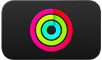 på Apple TV 4K.
på Apple TV 4K.Öppna sidofältet och välj Utforska.
Navigera ned till raden Samlingar eller Program.
Välj ett program eller samling så att den öppnas och välj sedan Lägg till i biblioteket.
Lägg till den aktuella traven i biblioteket
En trave består av en serie träningar eller meditationer som spelas upp i tur och ordning, ungefär som en musikspellista. Se Kombinera träningar med travar på Apple TV 4K.
Du kan spara dina favorittravar i biblioteket så att du kommer åt dem när du vill.
Öppna appen Fitness
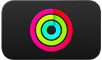 på Apple TV 4K.
på Apple TV 4K.Öppna sidofältet och välj Trave.
Välj
 och välj sedan Lägg till trave i biblioteket.
och välj sedan Lägg till trave i biblioteket.Mata in ett namn på traven och välj sedan Spara.
Traven visas i avsnittet Travar i biblioteket. Du kan byta namn på en trave genom att välja den i biblioteket, välja
 och sedan välja Byt namn på trave.
och sedan välja Byt namn på trave.
Visa objekt i biblioteket
Öppna appen Fitness
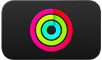 på Apple TV 4K.
på Apple TV 4K.Öppna sidofältet och välj Bibliotek.
Välj en kategori till vänster för att visa alla objekt i den kategorin som du har lagt till i biblioteket.
Ta bort ett objekt från biblioteket
Öppna appen Fitness
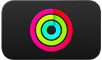 på Apple TV 4K.
på Apple TV 4K.Öppna sidofältet och välj Bibliotek.
Gör något av följande:
Ta bort en träning eller meditation: Navigera till en träning eller meditation, tryck ned och håll på klickplattan eller tryckområdet och välj sedan Radera från biblioteket.
Ta bort ett program: Välj Program, välj programmet du vill ta bort och välj sedan Ta bort från biblioteket.
Ta bort en trave: Välj Travar, väl traven du vill ta bort och välj sedan Radera trave.